רשימת תוספים יעילים לכרום - להתקנה מחנות גוגל
-
תוספים מומלצים
-
אתר שמכיל הרבה מאוד תוספים מעניין ומקוריים ושימושיים - https://www.cloudhq.net/g_suite
-
מוסיף קיצור דרך לאנשי קשר בתוך Gmail (הקישורית לאנשי קשר נפתחת מיידית בכרטיסייה חדשה, בשונה מהלחצן המובנה)
-
Mindful Break - מאפשר לבחור אתר וזמן מירבי לגלישה בו והגלישה תיחסם כשתם הזמן.
-
OneTab - מארגן כרטיסיות, משוכלל ביותר. מאפשר גם לשתף רשימת קישורים.
-
Adblock Plus - חוסם פרסומות חינמי עם יותר ממליון התקנות. מאפשר חסימה חזותית של אובייקט שחמק ממסנן הפרסומות האוטומטי.
-
uBlock Origin - חוסם פרסומות פופולארי נוסף.
- בומרנג - השעית הודעות נכנסות ותזמון שליחת מיילים בזמנים קבועים
-
-
רשימת תוספים נוספים שהעותקו לכאן מפורום מתמחים טופ
 Checker Plus for Gmail
Checker Plus for Gmail
נותן אפשרות צפיה במייל ללא פתיחת הדוא"ל, ומתריע בכל פעם שמגיע דואר חדש.טיפ קטן - ניתן להשתמש בתוסף ללא צורך כלל בפתיחת הדפדפן! פתחו את הקישור בכרטיסיה חדשה.
לחצו על תפריט כרום (3 נקודות) כלים נוספים צור קיצור דרך
סמנו את 'פתח כחלון' ולחצו על 'צור'. כעת נוסף לכם קישור בשולחן העבודה שלחיצה עליו תפתח חלון עם תוכן הדוא"ל. (קרדיט ל @Men770 על הטיפ).
 מעקב מייל mailtrack
מעקב מייל mailtrack
מסמן על כל מייל אם הוא נקרא ע"י הנשלח, ועוד. חסרון - משאיר סימן במייל בגרסה החינמית.
חיסרון נוסף, אם הוא מותקן במייל שלכם, לא יעבדו החוסמי מעקב למיניהם, לכן מומלץ להשתמש בתוסף הבא. (קרדיט ל @חיים-כהן-1 על המידע)
 מעקב מייל Snov
מעקב מייל Snov
המעלה שלו היא שהוא לא משאיר עקבות גלויים לעיין בהודעות האימייל, ונותן את כל הפרטים המלאים מי ומתי פתח את ההודעה (כולל הודעות קופצות) גם ללא צורך בגרסת פרו וכדו'.
 PixelBlock חוסם מעקב במייל
PixelBlock חוסם מעקב במייל
חוסם מעקב מייל (התוספים שלעיל לדוגמה)
 Trocker
Trocker
חוסם מעקב מייל נוסף
מאפשר לצפות בסרטונים מצורפים למייל בלי להוריד אותם.
אחרי התקנת התוסף, על הוידיאו יופיע סימון של הפעלה. (הוידאו יפתח בכרטיסיה חדשה).
 Email Address Autocomplete - השלמת כתובות מייל
Email Address Autocomplete - השלמת כתובות מייל
בכל פעם שתזינו כתובת מייל כשתגיעו ל @ תקפוץ חלונית להשלמת סיומת הכתובת:
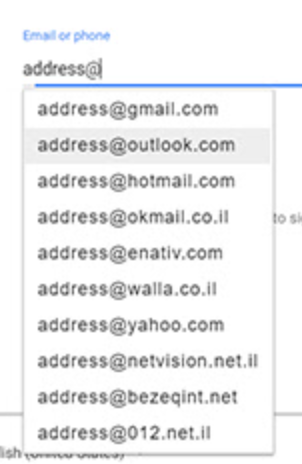
ניתן להוסיף בהגדרות התוסף כתובות מייל/סיומות מותאמות אישית, וכך תוכלו להוסיף כתובות שבשימוש רב אצלכם ולחסוך הקלדות
 GoFullPage - צילום מסך ארוך
GoFullPage - צילום מסך ארוך
מאפשר לצלם את כל הדף הנגלל עד למטה.
 הסבר ושלח צילום מסך
הסבר ושלח צילום מסך
צילום והסרטת מסך עם עורך מובנה.
 Nimbus Screenshot & Screen Video Recorder
Nimbus Screenshot & Screen Video Recorder
צילום והסרטת מסך
ניתן לצלם חלק מהדף ועוד אפשרויות.
אתר magicode העברת קבצים - מציג את קישור ההורדה מיד בתחילת העלאה
יתן לינק להורדה עוד לפני שהעלאה למגיקוד תסתיים. הלינק יהיה פעיל רק אחרי שההורדה תסתיים כמובן.
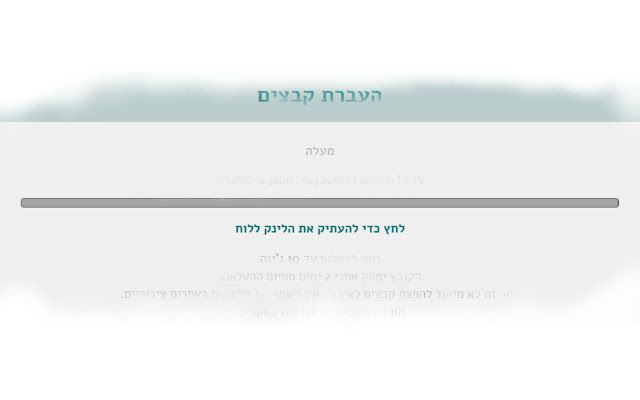
 כומתה - אזעקות צבע אדום בזמן אמת
כומתה - אזעקות צבע אדום בזמן אמת
התוסף מתריע בזמן אמת (חלונית קטנה קופצת) כשיש ח"ו נפילת טילים בארצינו. צופר צבע אדום
צופר צבע אדום
תוסף זה מאפשר גם לבחור התראה לפי אזור.
קרדיט, רבים מהתוספים שברשימה מקורם בפורום מקצועות.
-
 S Shlomo הצמיד נושא זה ב
S Shlomo הצמיד נושא זה ב
-
חיפוש באתר הנוכחי בגוגל - ניתן ללחוץ על סמל התוסף בכל אתר, לכתוב מילה לחיפוש (או לסמן מילה ואז ללחוץ על התוסף), וייפתח חיפוש גוגל בתוך האתר - לדוגמה
site:madrichim.ovh אופיס.
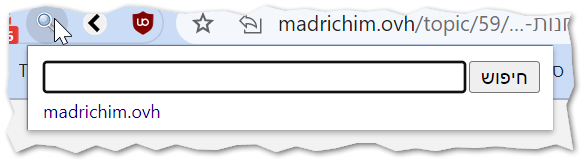
-
מגביר עוצמת קול - נתקלתם ברשת בסרטון עם עוצמת שמע נמוכה? בעזרת תוסף זה תוכלו להגביר את הווליום עד 600% (רגיל זה 100%) (קרדיט)
 SingleFile
SingleFile
מאפשר לשמור עמוד שלם כולל CSS, תמונות, גופנים, iframe וכו', כקובץ HTML בודד.
אפשר גם לשמור רק חלק מהעמוד, לערוך את העמוד שנוצר, ועוד. Save Page WE
Save Page WE
כמו SingleFile (התוסף הקודם), מאפשר לשמור דף עם כל התוכן והתמונות.
לא חוסם את השימוש בדף עד סיום ההורדה כמו הקודם, אבל פחות משוכלל.

 Gmail Mod
Gmail Mod

